Hogyan számozza az oldalakat szó 1
Mint oldalszámok a Word
A legtöbben létrehozott Word dokumentumok, és a legtöbb esetben, több oldalból állhat, és még néhány tucat oldalon. Ezek a dokumentumok esszék, jelentések, projektek, dolgozatok, szerződések, üzleti tervek, egyes jelentések és egyéb dokumentumok. Az általánosan elfogadott tervezési szabványok, az oldalak, az ilyen dokumentumok szükségszerűen kell számozni.
Egyes dokumentumokat kell számozni az első oldaltól az utolsóig, míg mások, például vannak számozva, kezdve a második vagy a harmadik oldalon, vagy valami más.
Ma fogunk összpontosítani a legegyszerűbb és leggyakrabban használt oldalszámok, hogy lehet használni a számunkra a legtöbb létrehozott dokumentumokat. A példákban használom munkám felvázolni Power Point a cikkeket.
Kötelező lehetőségek révén, amelyhez számozni a dokumentum oldalainak és méret (szerkesztés), általában változik a számozás közvetlenül maga is a lap „Insert” és „Page Layout” a felső menü:
Számozás Options a lap „Insert” hívnám kezdő, mert velük kezdünk lapszámozásról. Nyissuk a lap „Insert”, és irányítja minden figyelmét neki a „Fejléc és lábléc” a lakók funkcionalitás „oldalszámot”:
Nézzük kattintva közvetlenül a Home gombot, a „Page Number”, hogy az opciók listája:
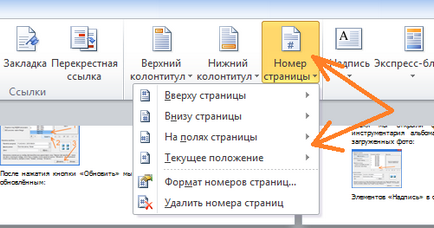
Az első három lehetőség (számlálás lefelé) tartalmaz számozás minták, azaz a helyét a szobában az opciók oldalon. Option „címmel a jelenlegi helyzet” (4. sorban) is tartalmaz számozás minták, de a munka az adat minták kissé eltér dolgozik a számozás az első három lehetőség. Számozást egy harmadik lehetőség is, amely egyedi és szintén eltér az oldalszámot az első két lehetőség.
De az első két lehetőség, „A legfelső” és „az oldal alján,” talán mi is gyakran oldalszámú minden. Hadd először, és beszélni ma.
Mivel a lapszámozásról segítségével ezek a lehetőségek gyakorlatilag azonos, a különbség csak a helyét az oldalon (a felső és az oldal alján), és a formák számozás példák a „Page Up”.
Nézzük kattintva válasszuk ki:
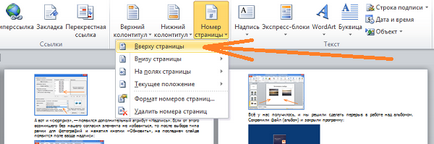
és a szemünk előtt nyílik meg a sablonok listáját számozás formátumok:
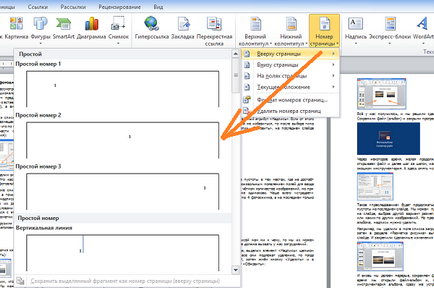
Azok a minták, hogy látják a szemünk, csak egy része a számozás mintát. Látni egyéb sablonok, és a választás a saját belátása szerint, meg kell mozgatni a csúszkát a jobb oldalon az ablak, jól, vagy poscholkat nyílgombok fel / le:
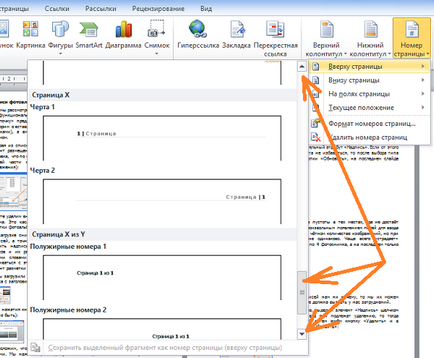
Amikor kiválaszt egy sablont, akkor meg kell, hogy vegye figyelembe a dokumentum jellegét, dolgozunk. „Játékos” számozási formátumot nem alkalmas a természet az üzleti dokumentumokat.
Egyszer kattintva fogjuk választani valamelyik sablont, az összes oldalt a dokumentum automatikusan számát (én választottam egy különleges mintázat látható számozás):
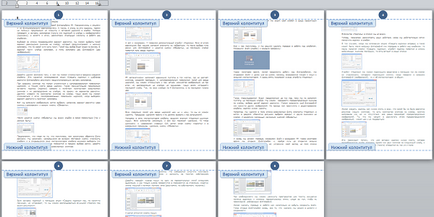
Mivel a fő gomb „Oldalszám” található a „Fejléc és lábléc”, az oldalszámozás történik művelet a fejlécek, egyidejű aktiválása az új lap „Design”:
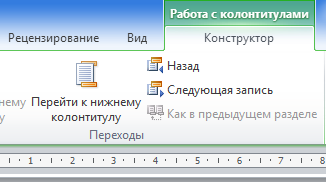
Ezért látjuk az összes ilyen szaggatott vonalak és a betűk. Miután a lapok vannak számozva, a mód a fejlécek, el kell menni. Erre a célra, kattintson a bezárás gombra dolgozni fejlécek és a lábjegyzetek:
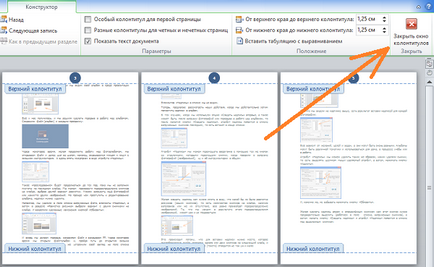
A gomb megnyomása után, az összes szaggatott vonalak eltűnnek, és kívánt oldalszámozás marad:
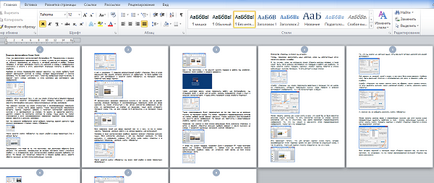
Alkalmazza számozás tudjuk azonnal, amint megkezdődött a dokumentum létrehozásához, valamint a „javában munka”, vagy szöveg szerkesztése közben teljesen befejeződött, és lapszámozás az utolsó fellépés a munkát a dokumentumot.
A felvitel után a dokumentum oldalainak számozása megmarad. Ha használt számozási elején, vagyis akkor, amikor csak elkezdtek dolgozni egy dokumentumot, akkor aggódni a számozása a következő oldalakon, mi nem kell. Ebben az esetben minden új (következő) oldal számozott lesz automatikusan:
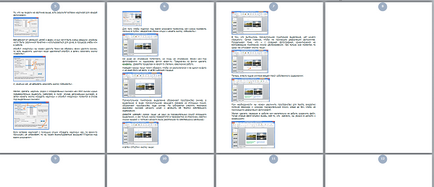
Ebben az esetben, ha dolgozunk a csapat néhány projekt, akkor csak akkor működhet egy bizonyos része a dokumentumnak. Például, mentünk az utolsó része. A többi csapat tagjai számozott minden része a dokumentum oldalszámaikkal mi része a dokumentumnak kell kezdeni a 65.
Ahhoz, hogy az oldalszámozás kezdődik a 65, van, hogy használja az „oldalszámozás Format” kiválasztja azt az ismerős lista lapszámozás lehetőségek:
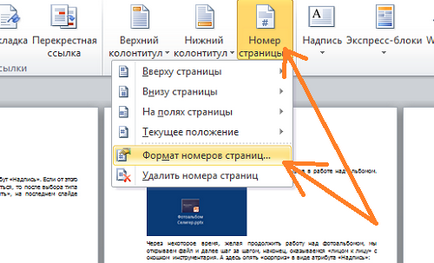
E lehetőség kiválasztása, hogy a szokásos kattintással, és előttünk megnyitja ablakot. Ebben az ablakban tudjuk változtatni a formátumot közvetlenül a számozás:
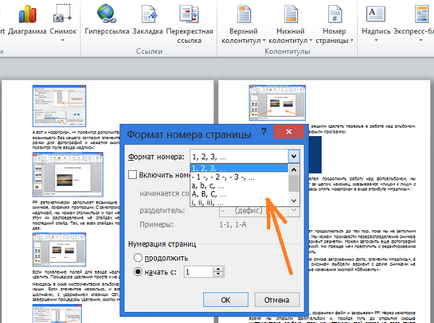
és állítsa be a kezdő oldalszámot, ahonnan és meg kell kezdeni az oldalszámozást:
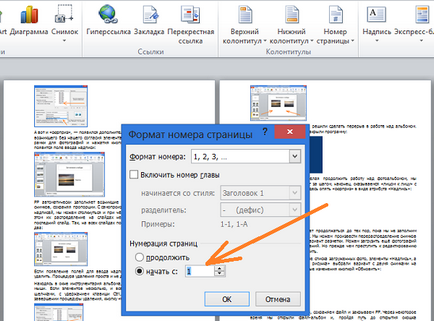
Példánkban a számozás kell kezdeni száma 65. Ez a szám meg kell írni (válassza a nyíl gombok) a beviteli sorban „Indítás ....” Csináljuk - írd:
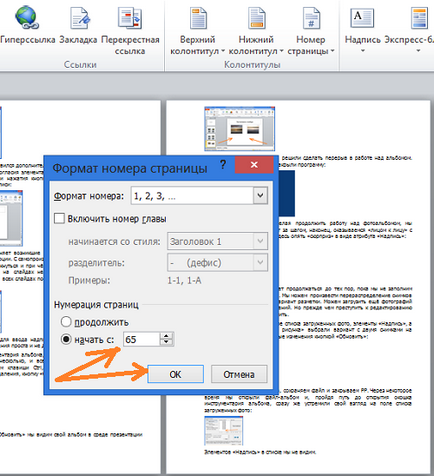
Ha megnyomja a „OK” gombot rendben lesz, és a végső intézkedés.
És mit látunk? Látjuk a szűkebb minta. A dokumentum, mivel azok nem voltak számozva, mint a tiszta és maradt.
De a lényeg az, hogy már eleget csak egy része a beállításokat. Most arra van szükség, hogy teljesíti a másik része a beállításokat, azaz válasszuk a listában számozás template akar. Más szóval - meghatározni a helyét a számozás az oldalakat.
Válassza ki a „top of the page” (ez példaként szolgál számunkra), és mielőtt a nyitott szemmel lista számozását mintát, amelyben volt egy 65. ábra:
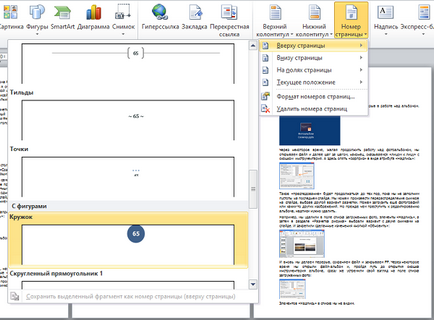
Jelölje be a kívánt mintát és számot az oldalak:
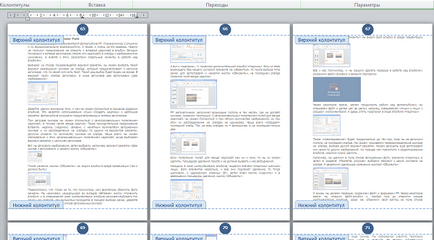
Nos, végül, zárja be az ablakot fejléc és lábléc:
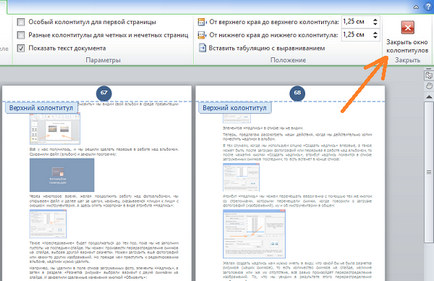
és minden a szaggatott vonalak eltűnnek:
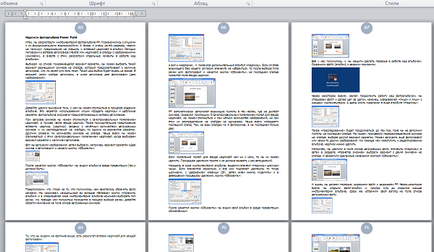
Mi lehet először válassza ki a számozási minta - indul az oldalszámot, és akkor is csak az ablakon „oldalszám formátum”, hogy adja meg a kívánt számot az első oldal (volt 65 szoba). Az eredeti számozás automatikusan megváltoznak, és az első oldal már kezdődik a 65 (a szám a példát).
Mint már tudjuk oldalakat. És ha meg kell változtatni a számozási formátumot, vagy kiderül, hogy ő semmilyen dokumentum nem szükséges, akkor használja az „Oldal eltávolítása számokat.” Ez az opció láttunk az ablakon a lapszámozásról lehetőségeket.